Die aktuelle Pandemie von Ransomware-Trojanern à la Locky, welche eigene Dateien wie Dokumente, Bilder oder Videos verschlüsseln und nur gegen Zahlung eines Lösegeldes vielleicht wieder freigeben, ist bedrohlich. Und guter Rat zur Abhilfe, wenn man selbst betroffen ist, teuer. Außer man hat ein richtiges Backup in der Hand. Wir stellen in dem folgenden Artikel nochmals wichtige Grundlagen und Tipps zum Thema Backup zusammen.
Inhalt [Ausblenden]
Kein neues Problem
Ransomware-Trojaner sind im Grunde keine neue Erfindung und verbreiten sich auf dem klassischen Wege durch Anhänge in Mails, welche der Anwender unbedarft anklickt: Alle Arten von Office-Dokumenten bei aktivierter Makrofunktion, Dateitypen wie EXE, COM, Scriptdateien wie JS, VBS oder CMD, aber auch Browserlücken und Exploits in PDF oder Flash sind typische Einfallstore für Viren. In unserem Artikel „Schutz vor Locky-Trojaner“ haben wir einige Tipps gegeben, wie Sie sich im Vorfeld vor solchen Bedrohungen schützen können.
Neu an der aktuellen Schadenswelle sind die häufige Infektion – zeitweise bis zu 5000 Rechner pro Stunde alleine in Deutschland – und die Professionalität, mit der die Erpresser vorgehen: Die Schädlinge verschlüsseln eine Vielzahl von bestimmten Dateitypen unknackbar mit AES und liefern dem Anwender dann auf dem Desktop Informationen, wie er die Dateien gegen Zahlung einer bestimmten Summe wieder entschlüsseln kann. Eine detaillierte Analyse zu Locky und dem Weg zum Befall findet sich hier.
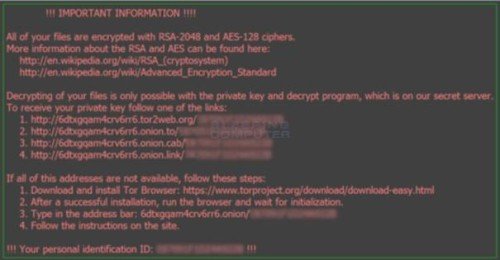
Damit bleibt nur die Wahl: Zahle oder deine Daten sind für immer weg. Es sei denn, man hat ein Backup.
Ich hab doch ein Backup
Viele Anwender befolgen mittlerweile den Rat, auch ein Backup anzulegen. Neben einer Imagesicherung des Systems setzt man auf Dateibackups. Gerade „Sichern und Wiederherstellen“ in Windows 7 oder der Dateiversionsverlauf in Windows 8.x und Windows 10 bieten sich ja auch geradezu an.
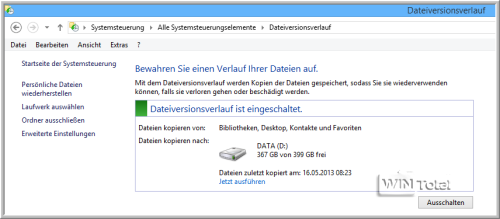
Was viele aber nicht bedenken: So lange das Backup aus dem laufenden System heraus zu erreichen ist, können auch Viren darüber herfallen. Genau das macht aktuell Locky: Alle sichtbaren und beschreibbaren Dateien werden von Locky verschlüsselt, selbst auf Netzwerklaufwerken oder Cloudspeichern. Letztere bieten oft die Möglichkeit, vorherige Dateiversionen wiederherzustellen, so dass sich der Schaden dort in Grenzen hält. Die aktuellen Angriffsmuster der Schädlinge zeigen aber deutlich, dass man sich mit dem Thema Backup intensiver beschäftigen sollte.
Grundlegende Überlegungen zum Thema Backup
Eine der grundlegenden Fragen ist, welche Daten einem wichtig sind: Office-Dokumente, Fotosammlungen der Familie, mühevoll gerippte Musiksammlungen und viele mehr. Vor allem diese gilt es zu sichern. Je wichtiger einem die Daten sind, desto häufiger sollte man die Daten sichern und hierfür auch unterschiedliche Backupziele verwenden. „Alles“ zu sichern macht oft keinen Sinn und verbraucht unnötig Ressourcen und Zeit.
Bewährt hat sich eine Trennung von Imagesicherung und Dateibackup. Dabei wird das laufende System mit Imageprogrammen komprimiert gesichert und kann als Ganzes ohne großen Aufwand im Schadensfall wiederhergestellt werden. Das Imagebackup muss dabei nicht ständig erneuert werden. Legen Sie nach der Installation aller Programme und in Abständen wie z.B. pro Quartal ein neues Backupimage an.
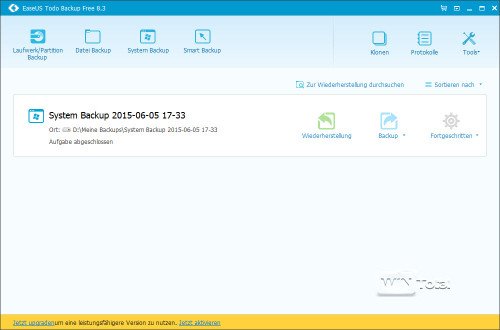
Für Dokumente aller Art empfiehlt sich das klassische Dateibackup, zu dem wir Grundlagen in unserem Artikel „Backup, die letzte Rettung“ zusammengefasst haben.
Womit sollte man sichern?
Die Imagesicherung kann unter Windows zwar als Systemabbild gemacht werden, die Bordlösung produziert aber wegen verschiedener Besonderheiten riesige Datenmengen. Hier sind spezielle Image-Programme, von denen es viele zwischenzeitlich kostenlos gibt, klar im Vorteil. Sie sichern das System als Abbild und können aus Windows heraus, beim Booten oder über ein Notfallmedium das System problemlos wiederherstellen. Zudem komprimieren sie noch die Daten bei der Sicherung.

Gute, kostenlose Vertreter sind EaseUS Todo Backup oder auch der AOMEI Backupper, welche gegen eine geringe Gebühr ein paar Features zusätzlich oder mehr Geschwindigkeit beim Backup bieten. Wem die beiden Programme bereits zu viele Features bieten, der könnte an dem kostenlosen AOMEI OneKey Recovery Gefallen finden, welcher das System als Abbild in einen verstecken Bereich auf der Festplatte speichert.
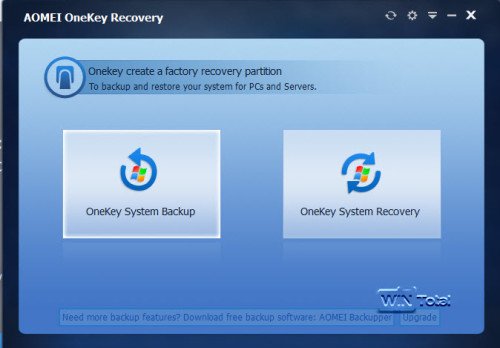
Bekanntester Vertreter aus dem Retailmarkt ist Acronis True Image, welcher seit Jahren aber gegenüber den kostenlosen Varianten immer mehr an Boden verliert.
Windows-Lösungen
Mit der Funktion „Sichern und Wiederherstellen unter Windows 7“ kann sowohl ein Systemabbild (mit Wiederherstellung über den Systemreparaturdatenträger) als auch ein Dateibackup erstellt werden. Erst in der Professional-Variante von Windows 7 werden auch Netzwerklaufwerke unterstützt.
Seit Windows 8 bietet Microsoft eine weitere Backuplösung, den Dateiversionsverlauf, welcher quasi als Nonstop-Backup fungiert. Der Dateiversionsverlauf sichert automatisch im Hintergrund Windows-Bibliotheken, Favoriten, Kontakte und den Desktop auf eine externe Festplatte oder einen Netzwerkspeicher – und zwar in regelmäßigen Abständen, wenn Veränderungen vorgenommen wurden. Das Ganze funktioniert aber nur, solange der Backupdatenträger angeschlossen ist – und damit auch in Reichweite von Trojanern und Viren!
Alternativprogramme
Der Markt an Backupprogrammen ist nicht mehr überschaubar. Open Source, Freeware, Shareware und sogar Retail-Programme buhlen um die Gunst der Anwender. Eine handverlesene Auswahl davon haben wir in unser Softwarearchiv in der Rubrik Backup aufgenommen. Die Grenze zwischen klassischen Image-Programmen, wie wir sie weiter oben schon genannt haben, und Programmen, die nur Dateibackups machen, sind mittlerweile fließend. So können viele Imageprogramme auch vorzüglich Dateibackups anlegen.
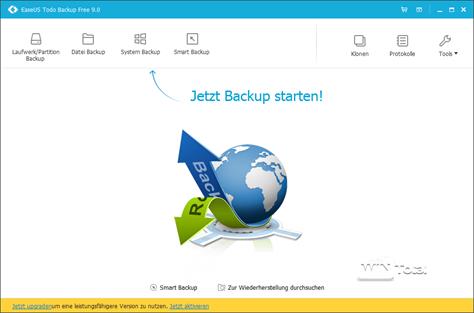
Ob einem die „Kombiprogramme“ liegen oder man doch besser neben einer Imagelösung noch ein klassisches Backupprogramm bemüht, hängt von vielen Faktoren, auch den eigenen Gewohnheiten und Wünschen ab. Unser Rat daher: Testen Sie die Programme ausführlich und prüfen Sie, ob Ihnen diese in Sachen Handhabung und Funktionalität zusagen.
Darüber hinaus empfehlen wir immer wieder auch Backupprogramme, welche die Dateien im Originalformat sichern und kein eigenes Containerformat verwenden: Nur so kommt man auch ohne die Software immer wieder an seine Daten. Absoluter Liebling ist hier noch immer das schon in die Jahre gekommene Second Copy. Das Programm wird über einen Assistenten mit einer Backup-Aufgabe gefüttert, die zeitgesteuert beim Hoch- oder Herunterfahren und auch beim Anstecken des Datenträgers ausgeführt werden kann – ideal für externe Festplatten. Das Programm kann einfaches „Zukopieren“, Spiegelungen mit Löschungen und vieles mehr, sichert gepackt, verschlüsselt oder im Originalformat in Ordnerstrukturen wie auf der Quelle.
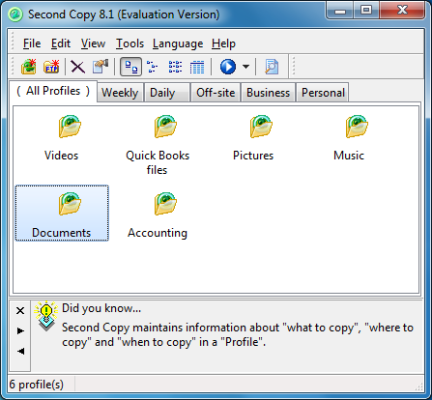
Weitere gute Backupprogramme, welche zum Teil auch im Originalformat sichern, sind aus unserer Sicht Z-DBackup, Allway Sync, Comodo BackUp, SyncFolders, Synchredible oder Duplicati, ohne hier Anspruch auf eine abschließende Liste zu erheben
Wohin sollte man sichern?
Das Ziel der Sicherung hängt von verschiedenen Faktoren ab: Für Daten, die man gerne lebenslang hätte, bietet sich die Sicherung auf DVD an, z.B. jahresweise. Hier bieten Hersteller wie Verbatim mit Archival Grade Medien an, welche auch in vielen Jahren noch lesbar sind.
Cloud-Speicher sollten eher als „mobiler USB-Stick“ angesehen werden, da die Daten dort in fremder Hand sind. Zudem ist der Upload mit den typischen DSL-Raten eher eine Qual bei großen Datenmengen.
NAS-Laufwerke wie z.B. die Synology DiskStation DS415play erfordern Netzwerkerfahrungen und sind vor allem dann ein gutes Ziel, wenn die Daten von verschiedenen Systemen (PC, Tablet, TV) benötigt werden.
Echte Backups gehören auf vom System trennbare Speicher: Hier bieten sich USB-Festplatten immer noch an. Alles, was vom laufenden System aus zu erreichen ist, kann auch versehentlich gelöscht oder von Viren befallen werden. Locky z.B., der aktuelle Ransomware-Trojaner, verschlüsselt alles, was er in die Finger bekommt, also auch auf NAS und angeschlossenen Festplatten. Flash-Speicher sind nicht nur wegen des schlechten Verhältnisses von Preis und Kapazität für dauerhafte Backups nicht zu empfehlen. Sie haben eine begrenzte Anzahl von Löschzyklen und werden bei regelmäßiger, häufiger Nutzung für Backups eventuell über Gebühr beansprucht. Speicherzellen sind daher schneller defekt, was wiederum die Kapazität des Speichers beeinträchtigt. Für eine dauerhafte Sicherung taugt allerdings auch ein USB-Stick, wenn dieser nicht immer und immer wieder überschrieben wird.
Und ganz wichtig zum Schluss: Achten Sie darauf, dass auch das Sicherungslaufwerk mal ausfallen kann. Ganz wichtige Daten sollte man daher auf mindestens 2 verschiedenen Backups sichern.
Und nun viel Erfolg beim Austüfteln der eigenen Backupstrategie.
Intrografik: © Nomad_Soul – Fotolia.com



 (31 votes, average: 4,70 out of 5)
(31 votes, average: 4,70 out of 5)
Pingback: Backup-Laufwerke besser nicht ständig online – Megos IT Security Blog
Hallo,
da die Gefahr durch Verschlüsselungssoftware immer präsenter wird, haben wir Anfang 2016 begonnen ein Offline-Backup-System zu entwickeln. Da sowohl hier als auch in diversen anderen Foren eine automatische Offline-Backup Lösung gesucht wird, möchte ich hier auf das A“2OB – Automatisches Autonomes Offline Backup“ System hinweisen.
Preislich ist dies für private Anwender vlt. zu hoch, da es für kleine und mittelständische Unternehmen geplant wurde (im ersten Schritt für unsere eigene Firma).
Grundsätzlich erfüllt das Gerät bereits in der jetzigen Entwicklungsstufe alle sicherheitsrelevanten Eigenschaften und Daten wirkungsvoll zu sichern, d.h. einem Verschlüsselungsangriff zu entziehen.
Ich schreibe bewusst keine URLs o.ä. und hoffe, ich verstosse hiermit nicht gegen die Foren-Regeln, bzgl. Werbung. Einfach mal nach A2OB suchen.
Viele Grüße
M. Rasa